Vytvořte si vlastní instalační CD Windows XP SP3
Pokud jste uživateli Windows XP, asi netrpělivě čekáte na třetí servisní balík (SP3). Jak to tak vypadá, ještě půl roku si budete muset počkat. Nebo si můžete vytvořit vlastní instalační CD, které bude obsahovat všechny nejnovější aktualizace, opravy a dodatečný software. Vytvoříte si vlastní jakousi vlastní provizorní verzi Windows XP SP3.
Microsoft vydání třetího servisního balíku pro systém XP odkládá už hodně dlouho. Aktuální druhý balík (SP2) přitom vyšel už před třemi lety. Redmondská společnost pak hovořila o tom, že další opravný balíček vyjde v roce 2006, pak 2007. Ovšem ani letos jsme se ničeho nedočkali. Naštěstí je už konec všemožným spekulacím; Microsoft totiž prohlásil, že Windows XP SP3 vyjde v první polovině roku 2008.
Podle Microsoftu půjde čistě o souhrn všech uveřejněných aktualizací od vydání XP SP2 ― jinými slovy to znamená, že s velkou pravděpodobností balík nebude obsahovat nic nového. Druhý servisní balík přitom přinesl spousty nových funkcí, které z Windows XP prakticky dělaly, dá se říct, nový operační systém.
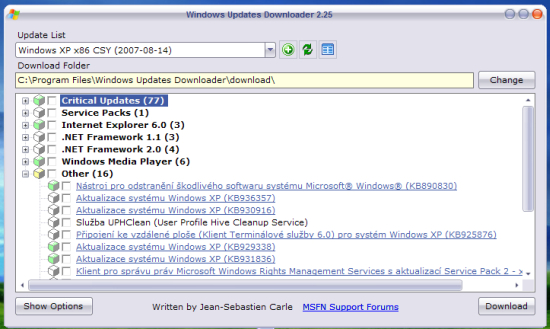
Windows XP SP3 ulehčí práci hlavně při instalování Windows. Každý z vás, kdo v současnosti někdy instaloval Windows XP, ví, že po prvním spuštění Windows XP SP2 na nás ve Windows Update čeká kolem stovky záplat a aktualizací. V případě, že máte pomalejší internetové připojení, je to problém. A to nemluvě o tom, když zrovna nemáte připojení žádné. V takovém případě je kompletní instalační CD Windows obohacené o nejnovější aktualizace k nezaplacení. Krom toho si do něj můžete integrovat i nový Windows Messenger, Internet Explorer 7 a Windows Media Player 11.
Stažení potřebných aktualizací
Stažení všech aktualizací, které za tři roky od vydání SP2 vyšly, je docela problém. Zpětně dle data listovat na stránkách Microsoftu, vybírat dle verze operačního systému, internetového prohlížeče apod. není nic zábavného. Kromě toho si nemůžete být jisti, zda jste stáhli opravdu vše potřebné, jestli jste něco nepřehlédli či dokonce nestáhli něco, co vaše Windows XP nebudou mít rády. Další, o trošku schůdnější možností je, že se v historii Windows Update podíváte, jaké aktualizace a záplaty jste si stáhli od poslední instalace. Nicméně i takováto procedura je poněkud namáhavá. Podle čísla aktualizací budete muset každou hledat a stahovat zvlášť a ani zde není problém omylem stáhnout něco jiného. Třetí možností je stažení již existujících kompletních balíčků, které tvoří nadšenci. Problémů s těmito tzv. „roll-up“ archívy je hned několik. Za prvé: balíčky v češtině nebývají příliš aktualizovány (anglicky hovořící základna uživatelů Windows je přece jen početnější). Za druhé: nemůžete tušit, jestli tam nějaký „vtipálek“ nepřidal něco škodlivého. Za třetí: nemůžete vědět, co přesně takový balíček obsahuje a zda se hodí pro váš počítač; některé aktualizace Windows se totiž týkají i základního hardwarového vybavení počítače (pokud máte procesor od AMD, těžko vám k něčemu bude aktualizace pro procesory od společnosti Intel).
Mnozí uživatelé ani netuší, že pro stažení aktualizací existuje užitečný nástroj zvaný Windows Updates Downloader (WUD). Jde o malý program (160 KB), který vám umožní stáhnout všechny dostupné aktualizace pro Windows XP na základě jazykové verze vašeho systému. A je zdarma.
WUD v praxi
Předtím, než začnete stahovat aktualizace a záplaty, si budete muset ze stránek vývojáře této aplikace stáhnout soubor, který programu řekne, že chcete stahovat české aktualizace. Jde o tzv. Update List. Pro přehled seznamů klikněte sem. V místě Language vyberte Czech (jako výchozí jazyk je tam navoleno English). Soubor jménem windows-xp-x86-csy.ulz si stáhněte na disk (uložte jej do složky, v níž je nainstalovaná aplikace WUD ― tj. s největší pravděpodobnosti C:Program FilesWindows Updates Downloader) a dvakrát na něj poklepejte. Tím se databáze nainstaluje. Poté spusťte hlavní program a vyberte potřebné aktualizace. Na výběr máte kritické aktualizace (Critical Updates), opravné balíčky (Service Packs), aktualizace Internet Exploreru 6 (celý IE 7 je obsažen v kritických aktualizacích), .NET Framework 1.1/2.0 s opravami, opravy Windows Media Player (včetně WMP 11) a Ostatní (Others).
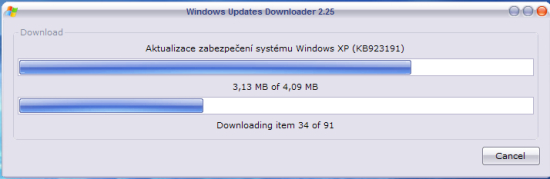
Ještě před stažením aktualizací, záplat a aplikací pro Windows si na disku vytvořte složku, do níž chcete instalační soubory uložit. Poté ji zadejte v aplikace WUD (jde o Download Folder a pro její změnu klikněte na Change). Pokud nemáte nainstalovaný NET Framework, učiňte tak, neboť bude potřeba (verze 2). Až vše budete mít staženo, můžete se vrhnout na vytvoření vlastního instalačního CD Windows XP se všemi dostupnými opravami.
Kouzelná aplikace nLite
Instalační CD si pohodlně vytvoříte pomocí šikovného programu nLite, který je zdarma. O něm jsme si už více řekli v květnovém článku Vyčistěte si Windows, urychlíte si práci (10). Právě pro nLite je NET Framework důležitý. Až program nLite stáhnete (klikněte sem a zvolte stabilní ― non-beta ― verzi 1.3.5, pokud nechcete zkoušet nehotovou) a nainstalujete, vezměte své instalační CD Windows XP a celý jeho obsah zkopírujte na disk. Návod a ostatní tipy najdete ve výše zmíněném článku. Jestliže se vám všechny úkony, o kterých jsme v závěrečném díle o čištění Windows psali, zdály složité, vůbec se nebojte a zvolte třeba jen integraci opravných balíčků, pluginů a aktualizací.
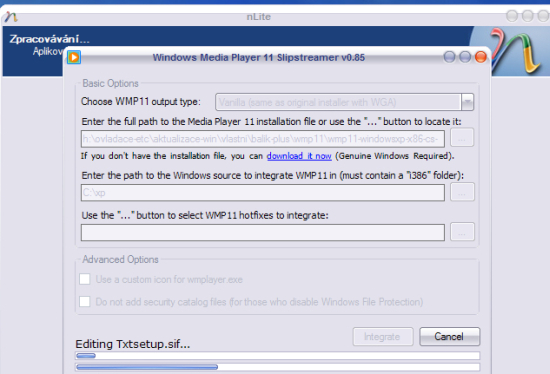
Abyste ale bez problémů mohli integrovat Windows Media Player 11, musíte si stáhnout další malinkou aplikaci (o kterou si tak jak tak řekne v průběhu práce i nLite). Jde o tzv. WMP11 Slipstreamer (informace zde). Internet Explorer 7 se integruje bez potíží, stačí jej mít mezi uloženými balíčky, které načtete v nLite. Pokud nevíte, co přesně v nLite chcete dělat, zůstaňte opravdu jen u integrace těchto aktualizací, nic tím nezkazíte.
(Ne)aktivace Windows
Sami to asi znáte. Přeinstalováváte Windows a ty po vás zase chtějí aktivaci. Volat opět a zase slečně do Microsoftu a vysvětlovat ji, proč jste formátovali harddisk, není tím, o čem sníme. V případě, že chcete své nově nainstalované Windows „aktivovat“ bez pomoci Microsoftu, tak dříve, než budete formátovat disk se starými Windows, jděte do složky system32 (C:Windowssystem32) a najděte soubor pojmenovaný jako wpa.dbl. Ten si zazálohujte (zkopírujte jej na disketu, flash paměť, na oddílu disku, který nebudete formátovat, nebo přímo do vytvořeného instalačního CD). Až si nainstalujete Windows a budete vyzváni k aktivaci systému, restartujte počítač a systém spusťte v nouzovém režimu (při startu počítače mačkejte klávesu F8). Najděte tento soubor a vložte jej zpátky do složky system32. Nebo jej vložte třeba z prostředí Linuxu, pokud používáte oba systémy (mimochodem mít na disku i Linux je pomoc k nezaplacení třeba při selhání Windows, záchraně dat či obnově některých systémových souborů Windows).
Souhrn
Shrneme si vše podstatné:
1) Stáhněte si a nainstalujte WUD (stránky produktu).
2) Stáhněte si Update List pro české Windows (výběr zde), uložte je do složky programu WUD a dvakrát poklikejte.
3) Stáhněte si do předem zvolené složky potřebné aktualizace (můžete je poté překontrolovat s historií automaticky stažených aktualizací z Microsoft Update).
4) Zkopírujte obsah instalačního CD Windows na disk do připravené složky.
5) Nainstalujte si NET Framework 2 a aplikaci nLite. Chcete-li návod, jak balíčky pak integrovat do instalačních souborů, přečtěte si článek, který nLite byl věnován. (Více zde.)
6) Stáhněte si a nainstalujte program WMP11 Slipstreamer (více zde 1). Tento program nemusíte spouštět, nLite si jej nahraje sám při integrací aktualizací.
7) Vytvořte v nLite bootovatelné ISO, vypalte CD, a můžete instalovat nové Windows, které obsahují všechny uvolněné aktualizace a opravy stejně jako Windows Media Player 11 či Internet Explorer 7. Nezapomeňte zazálohovat wpa.dbl.
Tato instalace pravděpodobně zcela nenahradí oficiální SP3. Je možné, že servisní balík bude obsahovat i nevydané opravy. To se ještě uvidí. SP3 bude samozřejmě obsahovat i předešlé aktualizované součásti, jež jsou v SP2 (potažmo SP1). Až jej budete mít, v nLite si můžete vytvořit nové CD Windows XP s již oficiálním třetím servisním balíčkem a přidat k němu pak můžete nové aktualizace, a to naprosto stejným způsobem, jak jsme si dneska pověděli.
Pokud vlastníte počítač s předinstalovanými Windows a chcete si z nich vytvořit instalační disk, přečtěte si nejprve článek Jak si vytvořit instalační CD z předinstalovaných Windows.
------------
1 Pokud uvedená stránka nebude dostupná, stáhněte si instalační soubor odtud.
7. 9. 2007
Autor: Oldřich Klimánek
Sdílejte
Přečtěte si také
Mapy.cz představují novinku
Seznam.cz přišel s novinkou pro turisty. Společnost přidala novou funkci do portálu Mapy.cz. Jedná se o možnost...
Windows 9: nač ten spěch?
Stále více hlasů ze zasvěcených kruhů mluví o tom, že Microsoft hodlá v srpnu představit svůj nejnovější operační...
Google nakupuje analytické nástroje: po Emu získal také JetPac
Google se ve svých akvizicích zaměřuje na firmy, které pracují s umělou inteligencí a pokročilou analýzou dat...
Nejčtenější články
Televizní speciál 2024: Kde a kdy koukat na pohádky a vánoční klasiku?
Zítra opět usedneme k televizím a začne vánoční pohádkový maraton. V dnešním článku najdete velký přehled pohádek a...
Jak u vás letos bude zvonit Ježíšek? Třeba přes mobil...
Pokud zrovna řešíte, jak zasimulovat Ježíškovo zazvonění tak, aby vás děti neodhalily, máme pro vás pár tipů...
Vánoce na Netflixu 2024: 4 filmy, které vás dostanou do sváteční nálady
Vánoce jsou spojené s pohádkami a romantickými komediemi. Není tomu jinak ani na Netflixu. Vybrali jsme pro vás...








